Jelajahi Azure Hybrid Benefit untuk Set Skala Mesin Virtual Linux
Azure Hybrid Benefit dapat mengurangi biaya menjalankan Set Skala Komputer Virtual Red Hat Enterprise Linux (RHEL) dan SUSE Linux Enterprise Server (SLES) Anda. Azure Hybrid Benefit untuk Linux Virtual Machine Scale Sets umumnya tersedia sekarang. Set skala mesin virtual ini tersedia untuk semua gambar bayar sesuai penggunaan RHEL dan SLES dari Marketplace Azure.
Saat Anda mengaktifkan Azure Hybrid Benefit, satu-satunya biaya yang dikenakan kepada Anda adalah biaya infrastruktur set skala.
Catatan
Artikel ini berfokus pada Virtual Machine Scale Sets yang berjalan dalam mode orkestrasi Seragam. Sebaiknya gunakan Orkestrasi fleksibel untuk beban kerja baru. Untuk informasi selengkapnya, lihat Mode orkestrasi untuk Virtual Machine Scale Sets di Azure.
Apa itu Azure Hybrid Benefit untuk Linux Virtual Machine Scale Sets?
Azure Hybrid Benefit memungkinkan Anda mengalihkan Virtual Machine Scale Sets Anda ke tagihan bring-your-own-subscription (BYOS ). Anda dapat menggunakan lisensi akses cloud dari Red Hat atau SUSE untuk ini. Anda juga dapat mengalihkan instans bayar sesuai penggunaan ke BYOS tanpa perlu menyebarkan ulang.
Set Skala Komputer Virtual yang disebarkan dari gambar Marketplace Azure prabayar dikenakan biaya infrastruktur dan perangkat lunak saat Azure Hybrid Benefit diaktifkan.
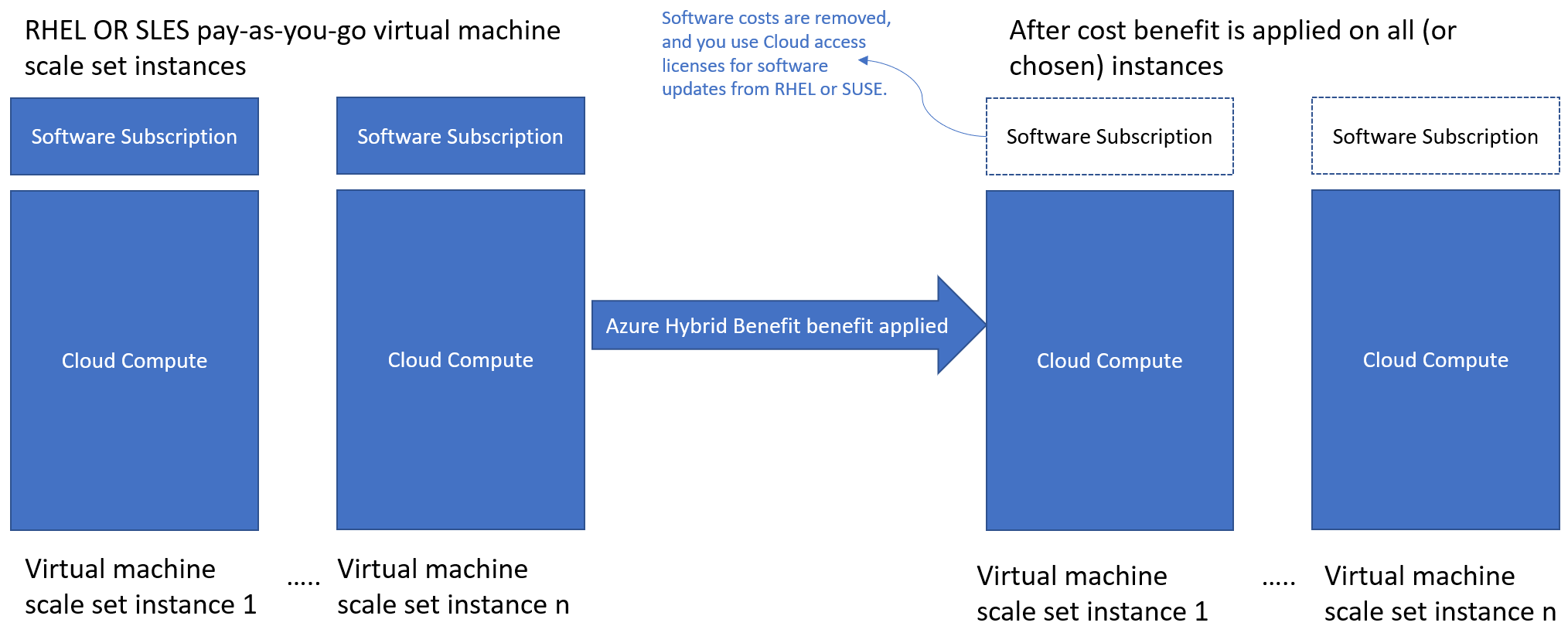
Mesin virtual Linux mana yang dapat menggunakan Azure Hybrid Benefit?
Azure Hybrid Benefit dapat digunakan di semua gambar bayar sesuai penggunaan RHEL dan SLES dari Marketplace Azure. Azure Hybrid Benefit belum tersedia untuk gambar BYOS RHEL atau SLES atau gambar kustom dari Azure Marketplace.
Instans host khusus Azure dan manfaat hibrida SQL tidak memenuhi syarat untuk Azure Hybrid Benefit jika Anda sudah menggunakan Azure Hybrid Benefit dengan mesin virtual Linux.
Mulai
Mengaktifkan Azure Hybrid Benefit untuk Set Skala Komputer Virtual Red Hat
Azure Hybrid Benefit untuk RHEL tersedia untuk pelanggan Red Hat yang memenuhi kriteria berikut:
- Memiliki langganan RHEL yang aktif atau tidak digunakan memenuhi syarat untuk digunakan di Azure
- Telah mengaktifkan satu atau beberapa langganan untuk digunakan di Azure dengan program Red Hat Cloud Access
Untuk mulai menggunakan Azure Hybrid Benefit pada Red Hat:
Aktifkan langganan RHEL Anda yang memenuhi syarat di Azure dengan menggunakan antarmuka pelanggan Red Hat Cloud Access.
Langganan Azure yang Anda berikan selama proses pengaktifan Red Hat Cloud Access diizinkan untuk menggunakan Azure Hybrid Benefit.
Terapkan Azure Hybrid Benefit ke salah satu Set Skala Komputer Virtual prabayar RHEL baru atau yang sudah ada. Anda dapat menggunakan portal Azure atau Azure CLI untuk mengaktifkan Azure Hybrid Benefit.
Ikuti langkah-langkah berikutnya yang direkomendasikan untuk mengonfigurasi sumber pembaruan untuk mesin virtual RHEL Anda dan untuk pedoman kepatuhan langganan RHEL.
Mengaktifkan Azure Hybrid Benefit untuk SUSE Virtual Machine Scale Sets
Untuk mulai menggunakan Azure Hybrid Benefit pada SUSE:
- Daftar dengan program cloud publik SUSE.
- Terapkan Azure Hybrid Benefit ke Virtual Machine Scale Set yang baru dibuat atau yang sudah ada melalui portal Azure atau Azure CLI.
- Daftarkan mesin virtual Anda yang menerima Azure Hybrid Benefit dengan sumber pembaruan terpisah.
Aktifkan Azure Hybrid Benefit di portal Azure
Mengaktifkan Azure Hybrid Benefit selama pembuatan Set Skala Komputer Virtual
Buka portal Microsoft Azure.
Buka Membuat Set Skala Komputer Virtual.
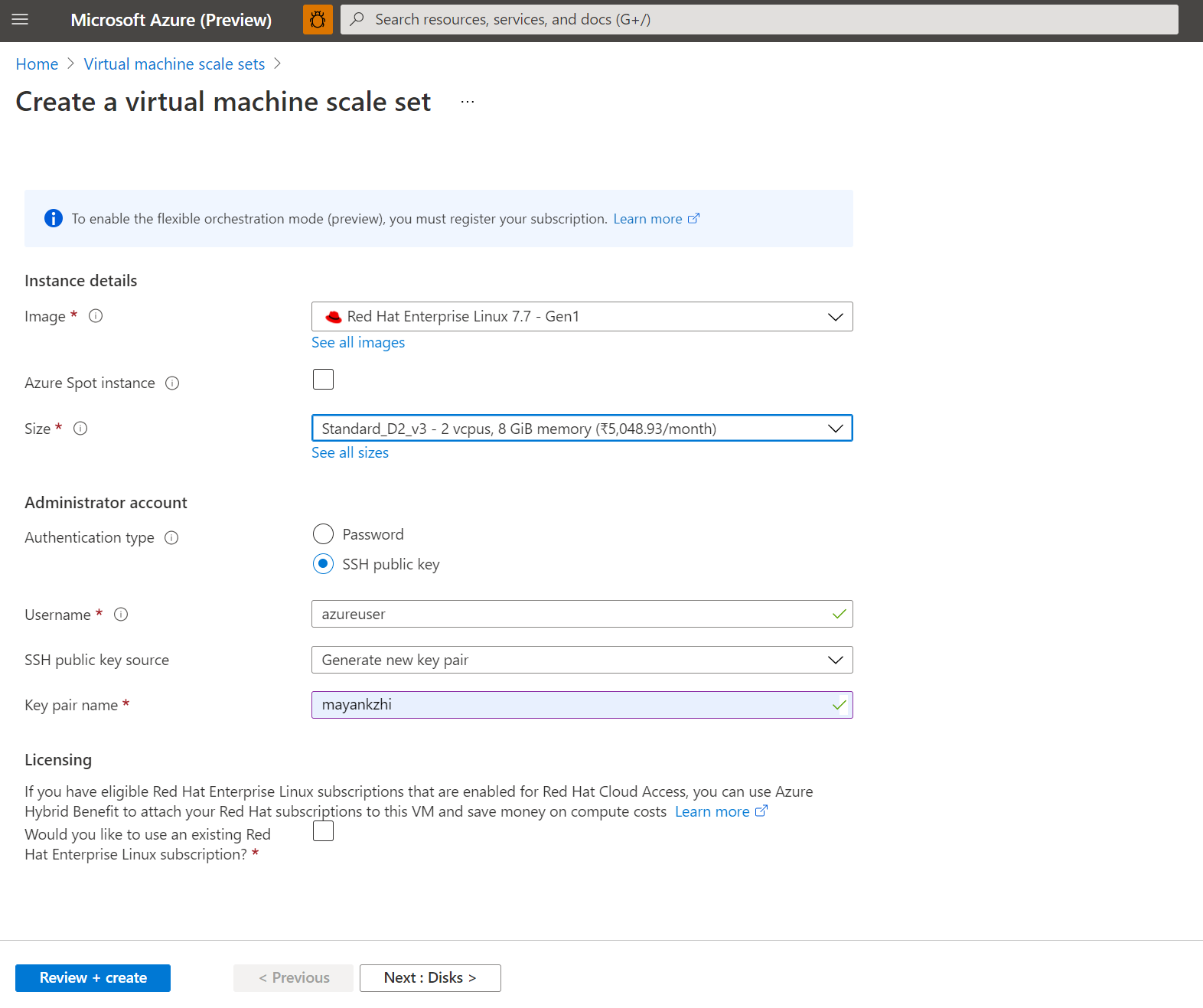
Di bagian Lisensi, pilih kotak centang yang menanyakan apakah Anda ingin menggunakan langganan RHEL yang sudah ada dan kotak centang untuk mengonfirmasi bahwa langganan Anda memenuhi syarat.
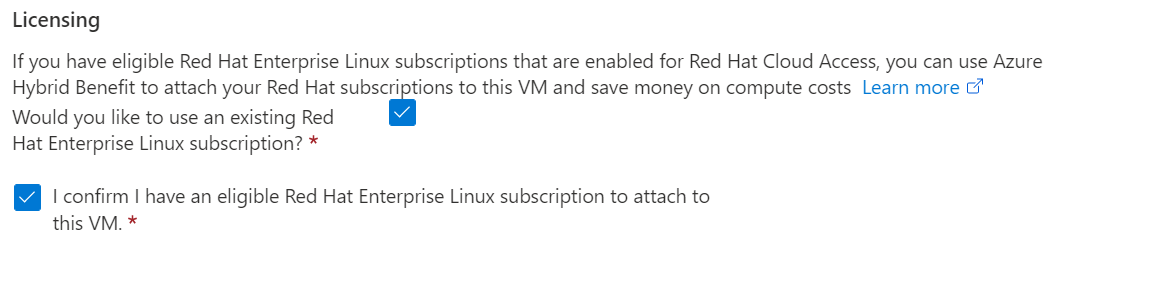
Buat Set Skala Komputer Virtual dengan mengikuti serangkaian instruksi berikutnya.
Pada panel Sistem operasi, konfirmasikan bahwa opsi diaktifkan.
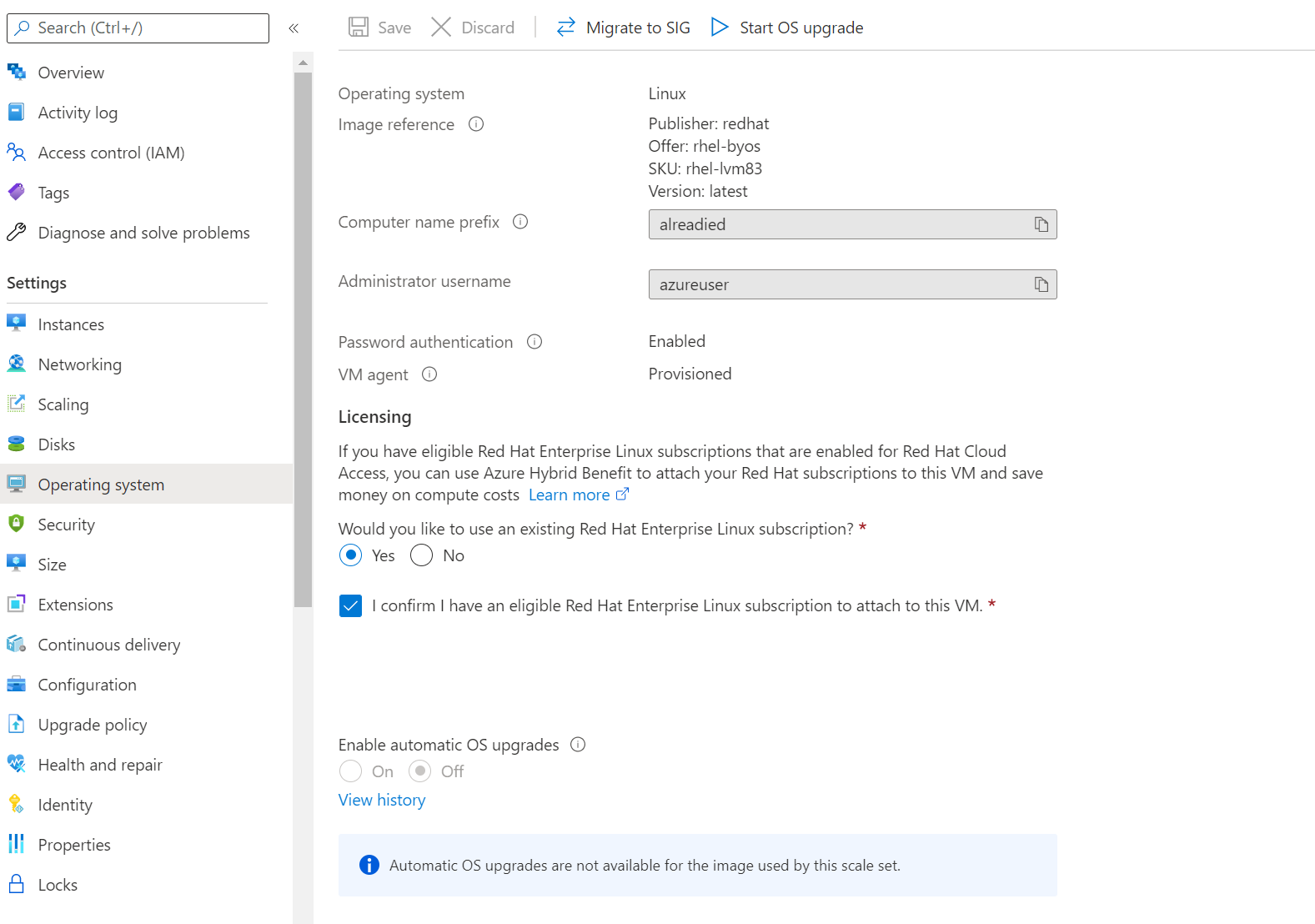
Mengaktifkan Azure Hybrid Benefit dalam Set Skala Komputer Virtual yang ada
- Buka portal Microsoft Azure.
- Buka halaman untuk Virtual Machine Scale Set tempat Anda ingin menerapkan konversi.
- Buka Sistem operasi>Pelisensian. Untuk mengaktifkan konversi Azure Hybrid Benefit, pilih Ya, lalu pilih kotak centang konfirmasi.
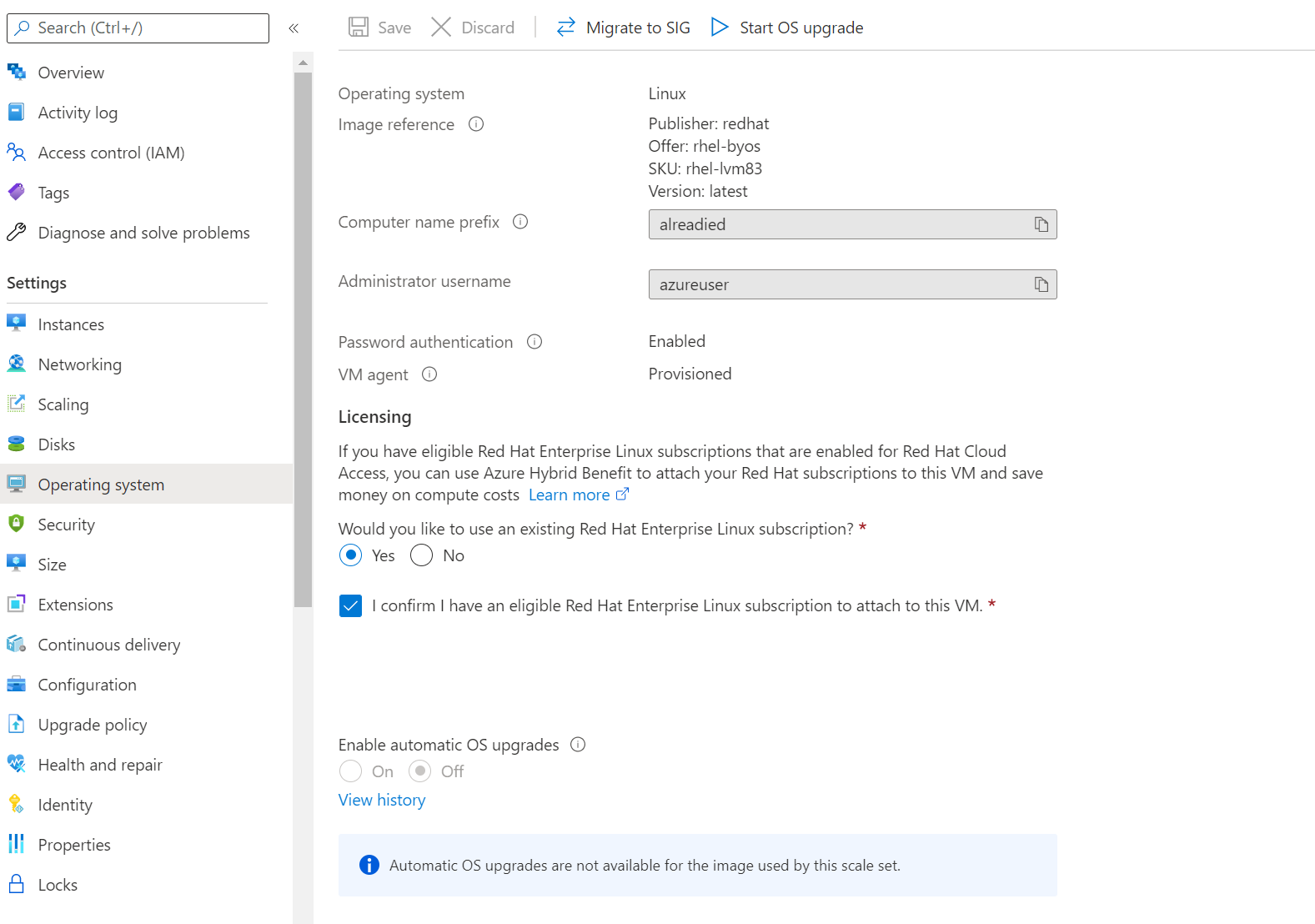
Mengaktifkan dan menonaktifkan Azure Hybrid Benefit dengan Azure CLI
Di Azure CLI, Anda dapat menggunakan perintah az vmss update untuk mengaktifkan Azure Hybrid Benefit. Untuk mesin virtual RHEL, jalankan perintah dengan parameter --license-type dari RHEL_BYOS. Untuk mesin virtual SLES, jalankan perintah dengan parameter --license-type dari SLES_BYOS.
# This will enable Azure Hybrid Benefit on a RHEL Virtual Machine Scale Set
az vmss update --resource-group myResourceGroup --name myVmName --license-type RHEL_BYOS
# This will enable Azure Hybrid Benefit on a SLES Virtual Machine Scale Set
az vmss update --resource-group myResourceGroup --name myVmName --license-type SLES_BYOS
Untuk menonaktifkan Azure Hybrid Benefit, gunakan nilai --license-type dariNone:
# This will disable Azure Hybrid Benefit on a virtual machine
az vmss update -g myResourceGroup -n myVmName --license-type None
Catatan
Set skala memiliki kebijakan peningkatan yang menentukan cara mesin virtual diperbarui dengan model set skala terbaru.
Jika set skala Anda memiliki kebijakan peningkatan Otomatis, Azure Hybrid Benefit akan otomatis diterapkan saat mesin virtual diperbarui. Jika set skala Anda memiliki kebijakan peningkatan Bergilir, berdasarkan pembaruan terjadwal, Azure Hybrid Benefit akan diterapkan.
Jika set skala Anda memiliki kebijakan peningkatan Manual, Anda harus meningkatkan mesin virtual secara manual dengan Azure CLI:
# This will bring Virtual Machine Scale Set instances up to date with the latest Virtual Machine Scale Set model
az vmss update-instances --resource-group myResourceGroup --name myScaleSet --instance-ids {instanceIds}
Menerapkan Azure Hybrid Benefit ke Virtual Machine Scale Sets pada waktu pembuatan
Penting
Mulai November 2023, set skala VM yang dibuat menggunakan PowerShell dan Azure CLI akan default ke Mode Orkestrasi Fleksibel jika tidak ada mode orkestrasi yang ditentukan. Untuk informasi selengkapnya tentang perubahan ini dan tindakan apa yang harus Anda ambil, buka Melanggar Perubahan untuk Pelanggan VMSS PowerShell/CLI - Microsoft Community Hub
Selain menerapkan Azure Hybrid Benefit ke Set Skala Komputer Virtual prabayar yang ada, Anda dapat memanggilnya saat membuat Virtual Machine Scale Sets. Manfaat melakukannya adalah tiga kali lipat:
- Anda dapat memprovisikan Set Skala Komputer Virtual BYOS dan bayar sesuai pemakaian dengan menggunakan gambar dan proses yang sama.
- Tindakan ini memungkinkan perubahan mode lisensi di masa mendatang. Perubahan ini tidak tersedia dengan gambar khusus BYOS.
- Virtual Machine Scale Sets akan terhubung ke Red Hat Update Infrastructure (RHUI) secara default, untuk membantu menjaganya tetap terkini dan aman. Anda dapat mengubah mekanisme yang diperbarui kapan saja setelah penyebaran.
Untuk menerapkan Azure Hybrid Benefit ke Virtual Machine Scale Sets pada waktu pembuatan dengan menggunakan Azure CLI, gunakan salah satu perintah berikut:
# This will enable Azure Hybrid Benefit while creating a RHEL Virtual Machine Scale Set
az vmss create --name myVmName --resource-group myResourceGroup --orchestration-mode Uniform --vnet-name myVnet --subnet mySubnet --image myRedHatImageURN --admin-username myAdminUserName --admin-password myPassword --instance-count myInstanceCount --license-type RHEL_BYOS
# This will enable Azure Hybrid Benefit while creating a SLES Virtual Machine Scale Set
az vmss create --name myVmName --resource-group myResourceGroup --orchestration-mode Uniform --vnet-name myVnet --subnet mySubnet --image myRedHatImageURN --admin-username myAdminUserName --admin-password myPassword --instance-count myInstanceCount --license-type SLES_BYOS